En la era de los Copilots, desde hace unas semanas ya tenemos disponible un nuevo sabor dentro del ecosistema de Copilot para Microsoft 365: Copilot para OneDrive for Business. Este nuevo sabor se enfoca, entre otros casos de uso, a que podamos sacar partido a nuestros archivos y los archivos que nos comparten a la vez que ganamos en eficiencia y productividad. En este artículo veremos los escenarios y casos de uso de Copilot para OneDrive for Business.
Como funciona Copilot para OneDrive for Business
Copilot para OneDrive for Business está disponible desde la App de OneDrive (incluyendo el acceso a esta desde la App de Microsoft 365, desde Outlook o desde teams) en el momento en que:
-
Pasamos el ratón por un archivo que gestionamos a través de OneDrive for Business ya sea propio o que se nos ha compartido.
-
Seleccionamos uno o varios archivos en la App de OneDrive for Business. En este caso además Copilot nos ofrecerá distintas posibilidades:
-
Resumir el archivo o archivos seleccionados.
-
Generar una FAQ a partir del seleccionado.
-
Realizar una pregunta sobre el archivo o archivos seleccionados
-
Comparar los archivos seleccionados.
-
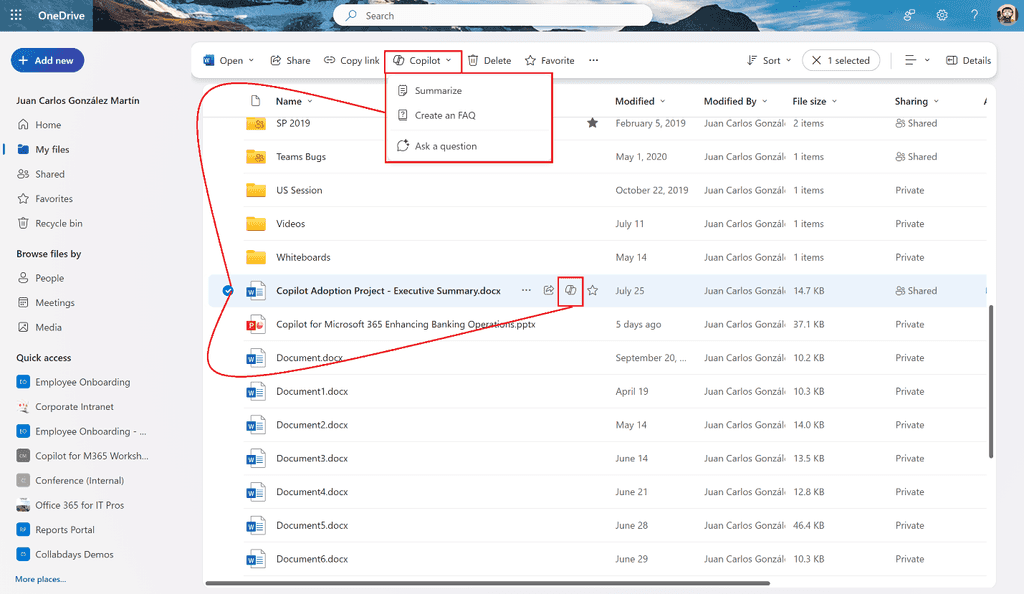
A la hora de trabajar con Copilot para OneDrive for Business hay que tener en cuenta varias consideraciones:
-
No soporta cualquier tipo de archivo sino que solo soporta los siguientes formatos: Word, Excel, PowerPoint y PDF.
-
Cuando se seleccionan varios archivos para interactuar con Copilot para Microsoft 365, se pueden seleccionar hasta 5 archivos como máximo.
Escenarios y Casos de Uso de Copilot para OneDrive for Business
Los escenarios y casos de uso iniciales (y principales) de OneDrive for Business están muy bien documentados por Microsoft en sus páginas de soporte:
-
Extraer información de varios archivos en OneDrive sin necesidad de abrirlos.
-
Comparar varios archivos almacenados en OneDrive.
-
Resumir un archivo o varios archivos de forma rápida.
-
Generar FAQs u otras información de interés a partir del archivo o archivos seleccionados en OneDrive.
A continuación, vamos a revisar cada uno de estos casos de uso.
Extraer información de un archivo o varios archivos
En este escenario podemos pedirle a Copilot para OneDrive que nos proporcione información sobre el archivo o archivos seleccionados (un máximo de 5) en base a un Prompt y sin necesidad de abrirlos. En el ejemplo le estoy preguntando que se dice en los archivos seleccionados sobre Copilot para Microsoft 365 y le pido que me los ponga como una lista de temas:
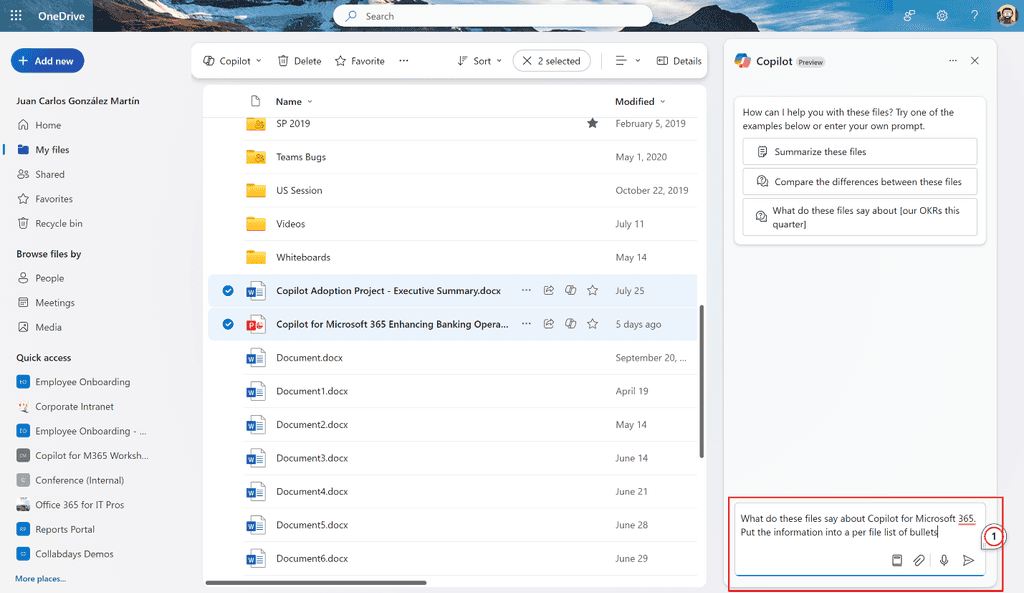
El resultado de nuestra pregunta lo obtendremos en el panel lateral de Copilot:
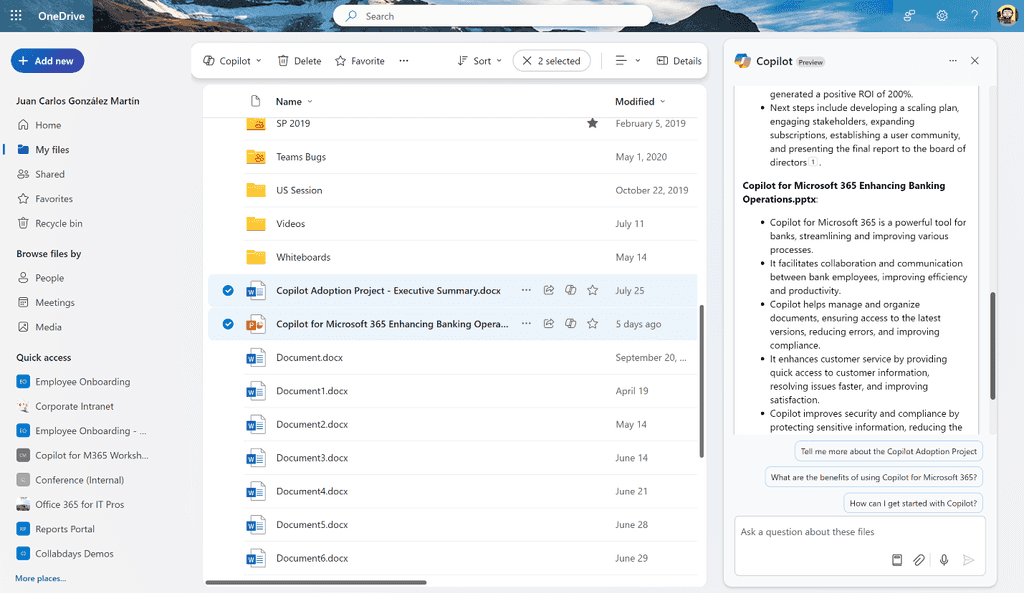
Comparar archivos con Copilot para OneDrive
Caso de uso muy útil porque habilita que podamos comparar archivos similares (por ejemplo versiones diferentes de un mismo documento) o diferentes de cara a entender no solo su contenido, sino sus diferencias. Para hacer uso de la funcionalidad de comparar archivos con Copilot para OneDrive, seleccionamos los archivos a comparar (un máximo de 5) y simplemente hacemos uso de la funcionalidad de comparar. El resultado que obtendremos es que Copilot nos muestra en una ventana emergente la comparación que ha realizado:
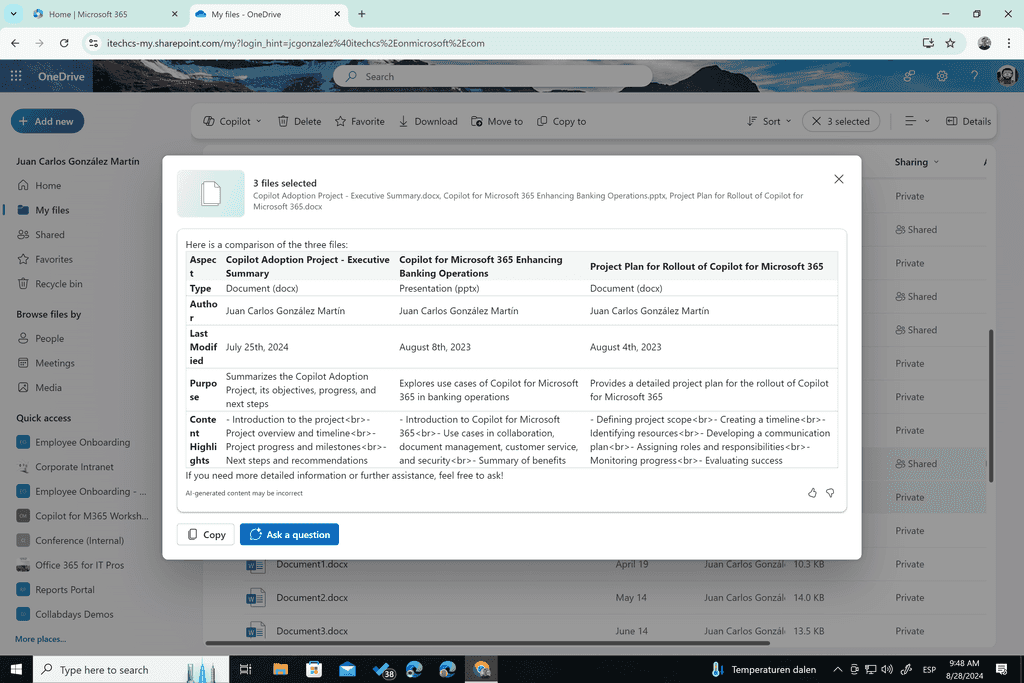
Resumir archivos con Copilot para OneDrive for Business
De forma similar a la funcionalidad de comparar, podemos resumir archivos con Copilot para OneDrive for Business seleccionado estos (un máximo de 5) y haciendo uso de la funcionalidad de resumir:
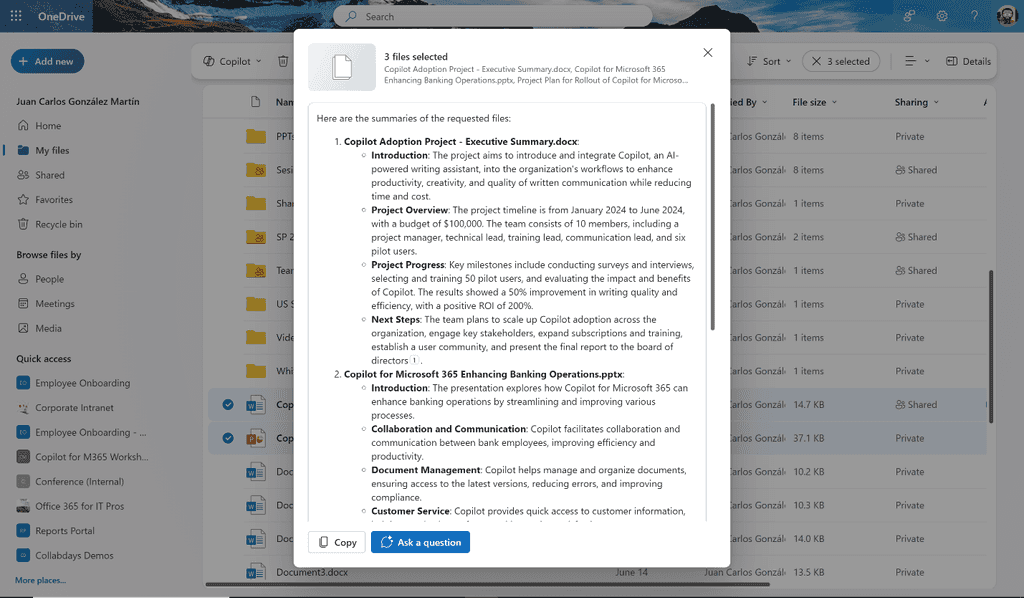
De forma similar, el resultado de resumir un documento es como sigue:
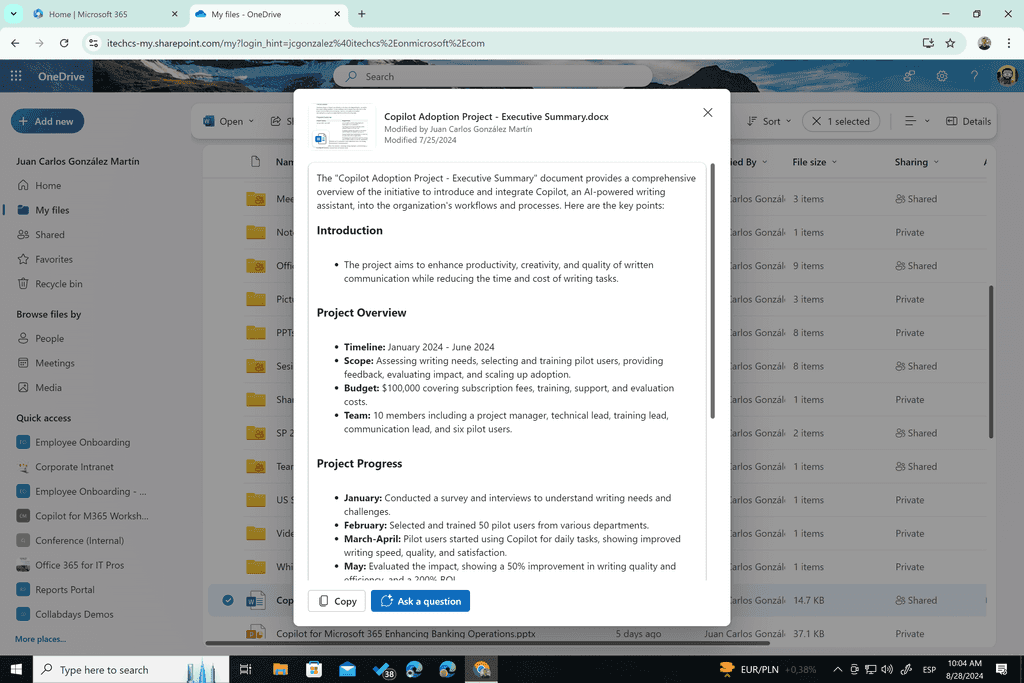
Generar FAQs a partir de un documento con Copilot para OneDrive
El último caso de uso es el relativo a como a partir de un documento seleccionado podemos generar rápidamente una serie de FAQs. De nuevo es una utilidad simplemente brutal y este es el resultado:
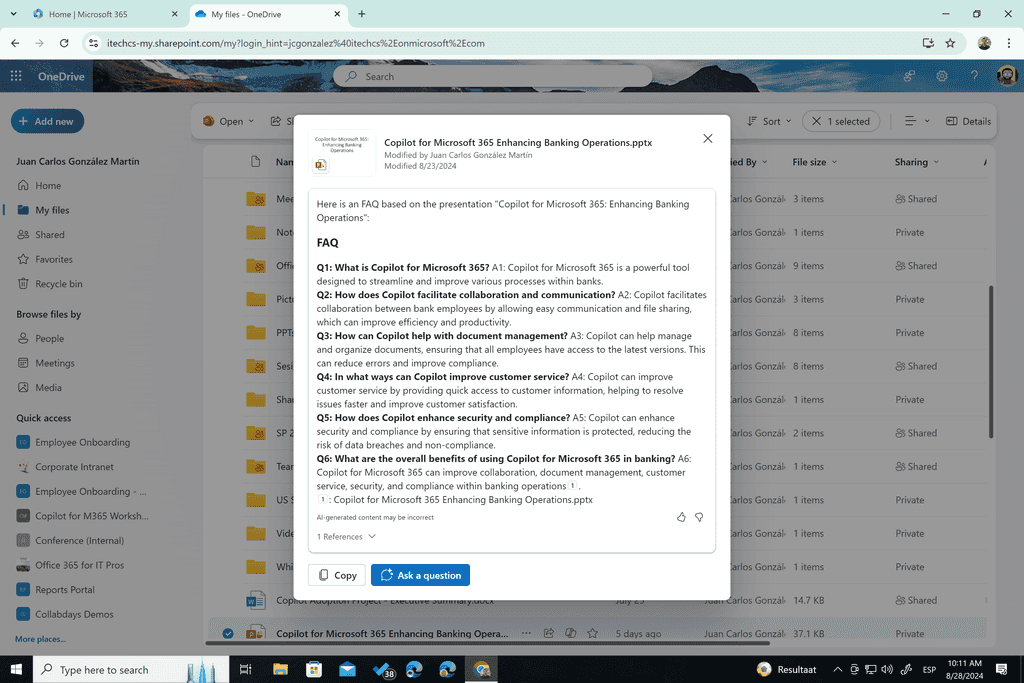
Conclusiones
Copilot para OneDrive es el último sabor incorporado a la familia de Copilots dentro de Copilot para Microsoft 365. Los escenarios y casos de uso que habilitan giran en torno a trabajar de forma eficiente con archivos almacenados o compartidos en cuanto a generar resúmenes de archivos, comparar archivos, extraer información o bien generar FAQs.
Juan Carlos González
Microsoft 365 & Microsoft Teams MVP |SME & Delivery Manager
@jcgm1978 | https://www.linkedin.com/in/juagon/

